Mengelola komunitas di Viva Engage
Sebagai administrator komunitas, Anda memiliki tata kelola atas tampilan dan keanggotaan komunitas Anda. Anda juga bisa menunjuk admin komunitas tambahan untuk membantu Anda dengan tugas-tugas ini.
Untuk mengelola file dan sumber daya komunitas, lihat Mengelola sumber daya komunitas Viva Engage.
Catatan: Updates anda membuat keanggotaan komunitas, izin, dan pengaturan lain di Viva Engage atau Microsoft 365 bisa memakan waktu hingga 24 jam untuk mereplikasi di seluruh jaringan Anda. Jumlah anggota dapat tidak akurat hingga 30 hari karena siklus hidup pengguna.
Jika perlu menambahkan sekelompok besar anggota dan organisasi Anda berjalan Viva Engage sebagai jaringan terhubung Microsoft 365, Anda dapat mengelola keanggotaan komunitas sebagai grup di Microsoft Entra ID. Pelajari selengkapnya tentang Viva Engage dan grup Microsoft 365. Atau, tambahkan anggota dengan file CSV (lihat bagian berikut).
-
Di halaman beranda komunitas, pilih ikon + di petak Anggota.
-
Cari orang-orang yang ingin Anda tambahkan dengan mengetikkan namanya dalam kotak pencarian.
-
Pilih ikon opsi (...) di samping nama orang tersebut dan pilih opsi untuk menambahkan atau menghapus orang tersebut. Saat Anda menambahkan atau menghapus anggota, konten komunitas tidak berubah. Anggota baru mendapatkan akses ke semua konten (termasuk postingan sebelumnya) di komunitas. Mantan anggota komunitas privat tidak dapat lagi mengakses konten komunitas tersebut, kecuali postingan lama mereka melalui umpan dan pemberitahuan Semua Aktivitas. Postingan mereka tetap ada di umpan komunitas.
Jika Viva Engage Microsoft 365 tersambung, Anda dapat menambahkan anggota dalam jumlah besar ke komunitas dalam satu waktu dengan file CSV. Anggota harus sudah tergabung dalam jaringan dan oleh karena itu, memiliki akun ID Microsoft 365 Entra. Anda dapat menyertakan Azure AD tamu B2B di CSV, asalkan tamu tersebut sudah berada dalam jaringan. Gunakan Nama Pokok untuk alamat email tamu B2B.Demikian pula, Anda bisa mengekspor daftar anggota ke file CSV untuk berfungsi sebagai lembar kontak atau untuk memverifikasi keanggotaan Anda. Untuk detailnya, lihat Mengunduh anggota grup secara massal di Microsoft Entra ID.
Setiap file dapat berisi maksimal 20.000 alamat email.
-
Di Microsoft Excel atau aplikasi lembar bentang, buat buku kerja.
-
Mulai dari baris 1, kolom A, masukkan alamat email. Ini adalah UPN dari Azure Active Directory.
-
Lanjutkan menambahkan satu alamat email per baris (hingga 20.000 maks), membiarkan semua kolom lainnya kosong. Pastikan bahwa file tidak memiliki catatan, nama, khusus atau karakter yang ditambahkan, atau proses impor akan gagal.
-
Setelah selesai, pilih File > Simpan sebagaiFormat File > dan pilih format CSV UTF-8.Penting: Format file default untuk Microsoft Excel, Buku Kerja Excel (.xlsx) secara default, akan gagal diimpor.
-
Di Viva Engage, buka panel Anggota di sebelah kanan dan pilih Impor dari CSV.
-
Telusuri untuk memilih file CSV.Proses impor dapat memakan waktu hingga 24 jam untuk selesai.

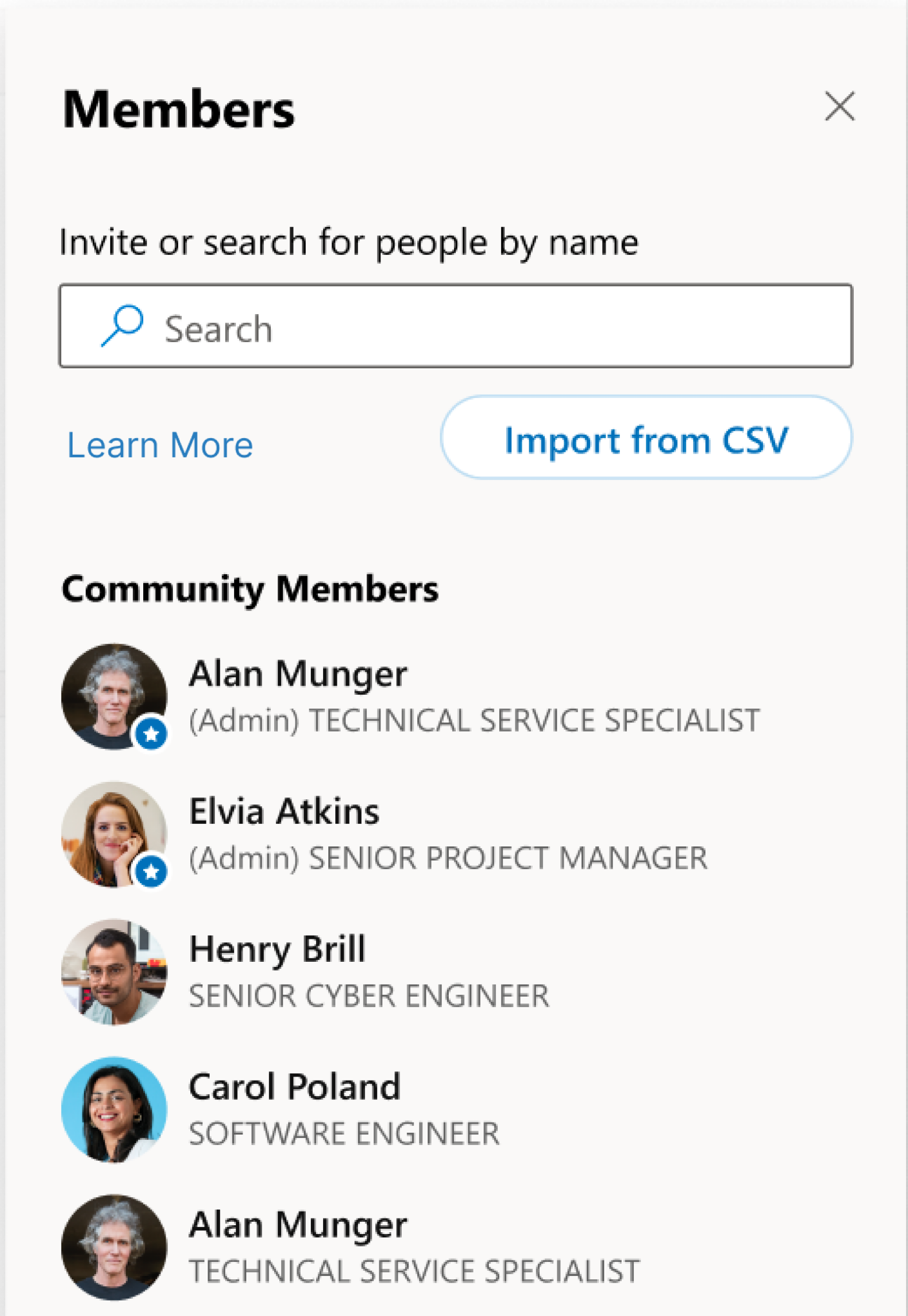
Foto sampul Anda menggambarkan identitas dan tujuan komunitas Anda, atau dapat mempublikasikan acara komunitas. Gunakan gambar sederhana yang dapat dikenali yang dapat dibaca dengan baik di perangkat seluler. Admin komunitas dapat mengunggah foto untuk komunitas mereka di web atau di aplikasi seluler. Gambar sampul harus 20 MB atau kurang, 1360 x 550 piksel, dan gunakan format PNG, JPEG, atau GIF non-animasi.Untuk ikon atau logo komunitas, gunakan gambar persegi. Gambar yang diunggah diubah ukurannya menjadi 85 x 85 piksel.

-
Di header komunitas, pilih Unggah Foto Sampul.
-
Dari daftar file, pilih gambar untuk diunggah.
-
Di header komunitas, pilih foto sampul.
-
Di sudut kanan atas, pilih ikon opsi (...).
-
Dari daftar file, pilih Ambil Foto atau Unggah Gambar.
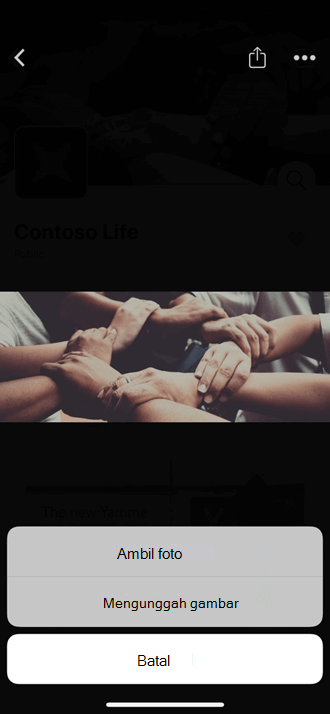
Sebagai admin komunitas, Anda dapat menetapkan lebih banyak admin komunitas. Komunitas dapat memiliki hingga 100 admin.
Viva Engage admin yang diverifikasi juga dapat menetapkan admin komunitas. Admin jaringan Viva Engage bisa menetapkan admin komunitas untuk komunitas publik. Untuk menetapkan admin komunitas untuk komunitas privat, mereka harus terlebih dahulu masuk ke komunitas tersebut.
-
Dalam petak Anggota, pilih nomor di samping kata Anggota untuk membuka panel anggota.
-
Cari orang menurut nama atau email.
-
Pilih ikon opsi (...) di samping nama orang tersebut, lalu pilih Jadikan admin.
Admin memiliki star di samping ikon mereka yang muncul di bawah Anggota. Anda juga bisa melihat admin komunitas dari panel Tentang anggota Halaman.
Jika Anda adalah admin komunitas untuk komunitas privat, Anda akan mendapatkan pemberitahuan di Viva Engage setiap kali seseorang meminta keanggotaan di komunitas Anda.
-
Untuk menerima pemberitahuan email untuk setiap permintaan, buka preferensi pemberitahuan email Anda dan pilih Permintaan seseorang untuk bergabung dengan komunitas privat yang saya kelola. Untuk langkah-langkah, lihat Mengaktifkan atau menonaktifkan pemberitahuan email dan telepon.










